windows yazıcıya bağlanamadı lütfen yazıcı adını veya ip adresini denetleyin. Lütfen yazıcı adını ve ip adresini denetleyin ve yeniden deneyin. Bu bir ağ yazıcısıysa, yazıcının açık olduğundan ve yazıcı adresinin doğru olduğundan emin olun.

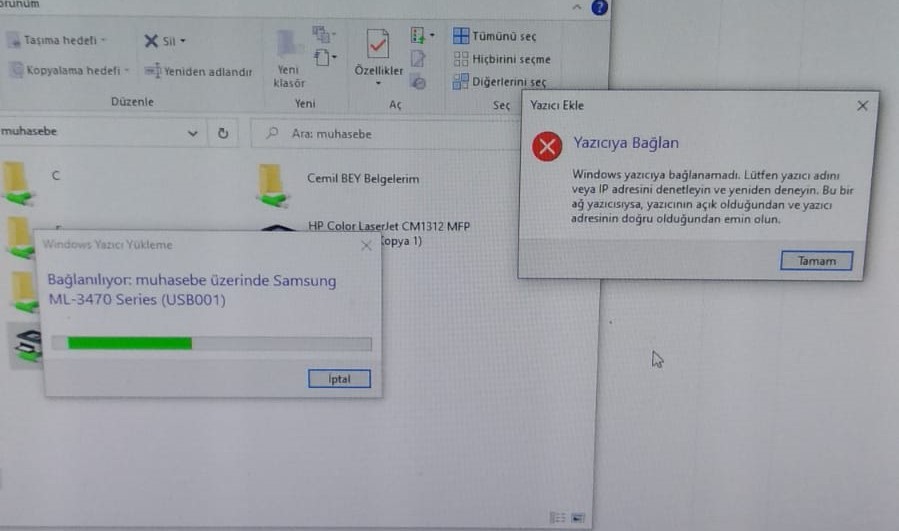

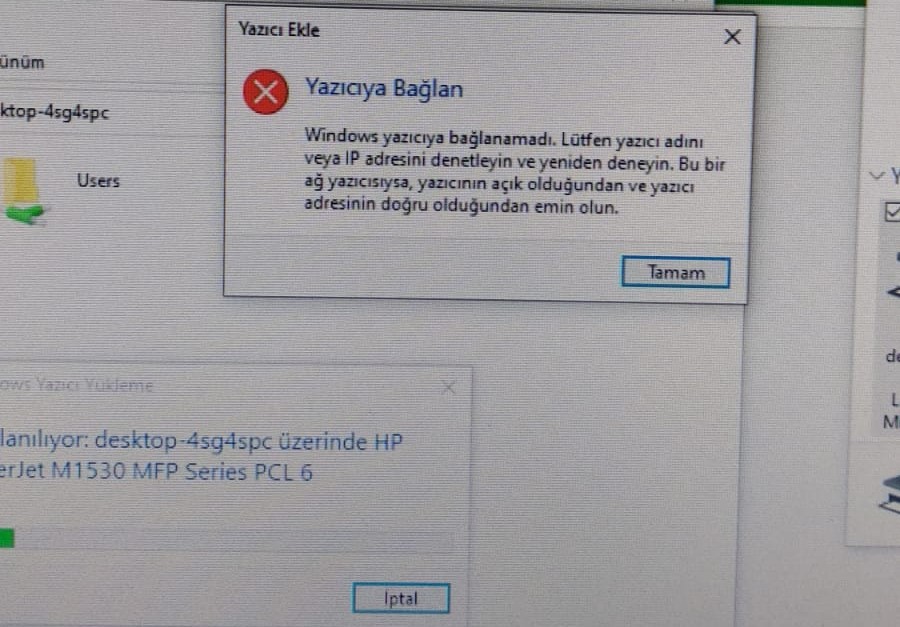
Ayrıca İşlem tamamlanamadı hata 0x000000709 hatası sorun çözümü.
Ve bir de 0x000004cf yazıcıya bağlan,windows bu yazıcıya bağlanamıyor hataları için aynı çözümü uyguladık.
Bu problem ağ üzerinde paylaşıma açılmış yazıcıya bağlanmak istediğinizde ortaya çıkmaktadır. Bazen bağlı makinalar yazdırmaya devam edebiliyor. Fakat ilk defa bağlantı kuracaklar bu iki hatayı alabiliyorlar.
Ana makina yani yazıcının bağlı olduğu bilgisayarda normal paylaşım ayarları yapıldığını farzediyoruz. Terminal üzerinde yapılacak bir kaç işlem sonrası sorun çözülecektir.
Öncelikle denetim masası=>program ve özellikler=>Yüklü güncelleştirmeleri görüntüle kısmına geliyorsunuz. Var olan 3 güncellemeyi kaldıracağız. Bu güncellemeri eğer çok fazla varsa üst sağdaki ara bölümünden arayarak bulabilirsiniz. Çift tıklayarak kaldır ya da seçip kaldır demeniz gerekiyor.
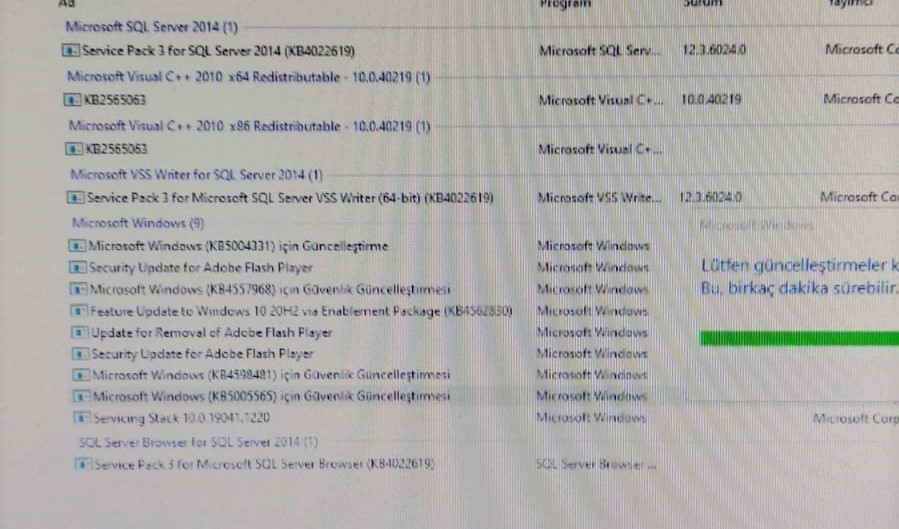
Kaldırılması gereken güncellemeler;

KB5005565
KB5006670
KB5005539
Güncellemeri kaldırdıysanız son bir işlem daha var. Bunu yaparak aynı güncellemeleri tekrar yüklememesi için regedit dosyasında bir işlem yapacağız.
Başlattan ara kısmına regedit yazın ve çıkan pencereden sırasıyla HKEY_LOCAL_MACHINE\System\CurrentControlSet\Control\Print
Print anahtarına gidin , sağ tarafta sağ tuşa basın ve D-word32 bit değeri seçin ve adını RpcAuthnLevelPrivacyEnabled yazın. Değeri rakamla 0 olsun. Hepsi bu kadar. Açık penceleri kapatarak yeniden başlatın. Yeniden başlattığınızda ağda yazıcının bağlı olduğu bilgisayara bağlanarak paylaşımdaki yazıcıyı yükleyebilirsiniz. Bu işlemler terminal bilgisayar da yapılmalıdır. Sorun çözülmediyse ana makina da aynı işlemler tekrarlanmalıdır.

